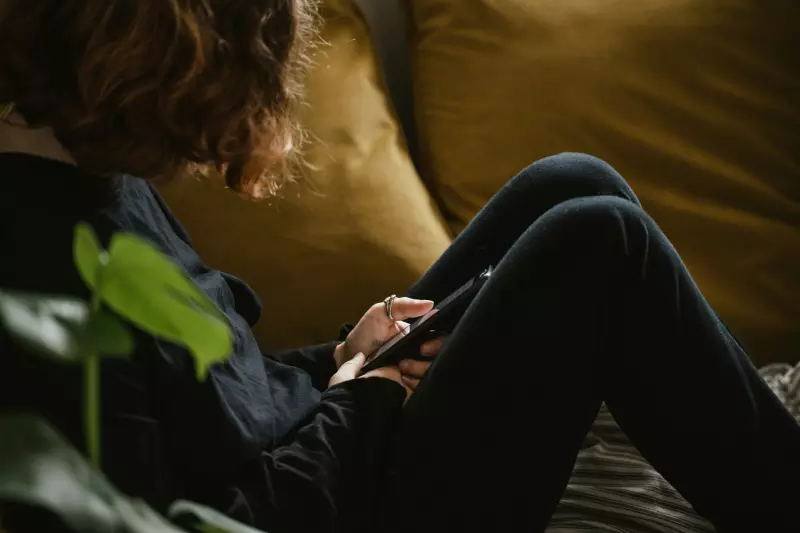Dopisujete se s nekime putem WhatsApp aplikacije. No, nakon što ste poslali jednu poruku, primijetite da je puna grešaka. Kad biste je barem mogli nekako ispraviti prije slanja….
Ono što je odlično jest to što WhatsApp svojim korisnicima omogućuje ispravljanje poruka, čak i nakon što ih je pošiljatelj poslao. Kako to učiniti? Nastavite čitati.
Izmjenjivanje poruka koje je korisnik poslao putem WhatsApp-a, mobilna verzija
Dugo vremena WhatsApp nije dopuštao korisnicima izmjenu poruka. Srećom, to više nije tako. Aplikacija za razmjenu poruka, koja je u vlasništvu Meta-e, sada vam omogućuje brzo uređivanje poslanih poruka čak i nakon što pritisnete Pošalji. No postoje neka upozorenja kojih se morate pridržavati. Uz uređene poruke prikazat će se oznaka Uređeno, tako da će oni kojima šaljete poruke biti svjesni da ste ispravili svoju poruku. Kao i kod svih osobnih poruka, medija i poziva, vaše poruke i izmjene koje napravite zaštićeni su ”end-to-end” enkripcijom.
Još jednu stvar koju treba imati na umu jest je da poruke možete uređivati samo unutar vremenskog ograničenja od 15 minuta, nakon što je poruka poslana. Nakon što to vrijeme istekne, više nećete moći mijenjati poruke. U nastavku ćemo objasniti kako možete izmijeniti poruke unutar WhatsApp aplikacije, mobilna verzija.
Android platforma
Otvorite slijed poruka na svom Android pametnom telefonu i pošaljite novu poruku. Dodirnite i držite poruku koju želite urediti, kako vam se otvorilo nekoliko opcija na vrhu. Pritisnite tri točke u gornjem desnom kutu.
Odaberite Uredi u izborniku. Ponovno napišite poruku ili jednostavno ispravite pogrešku, zatim pritisnite zelenu kvačicu za potvrdu. Imajte na umu da primatelj neće moći vidjeti izvornu poruku nakon što to učinite. Uređena poruka ostat će na izvornoj lokaciji tijekom razgovora, ali možete vidjeti oznaku Uređeno pored vremena slanja. To je nešto što ne možete ukloniti. Jedina opcija bila bi brisanje poruke za sve strane aktivne u razgovoru, zatim ponovno pisanje i ponovno slanje poruke. Imajte na umu da poruku možete urediti više puta ako želite, pod uvjetom da nije prošlo 15 minuta. Samo ponovno slijedite gore navedene korake.
iOS
Na iPhoneu otvorite nit poruke i pošaljite novu poruku. Dugo pritisnite poruku dok se ne pojavi kontekstni izbornik, a zatim odaberite Uredi. Unesite svoje izmjene i pritisnite zelenu kvačicu za potvrdu. Uređene poruke, zajedno s oznakom Uređeno, pojavit će se u razgovoru.
Uređivanje poslanih poruka putem WhatsApp aplikacije na Windows operativnom sustavu
Naravno, poruke koje ste poslali putem WhatsApp aplikacije možete urediti i unutar Windows operativnog sustava. Evo i kako.
Otvorite razgovor i pošaljite novu poruku. Zadržite pokazivač miša iznad poruke dok ne vidite lice emotikona, koje se pojavljuje pokraj vaše poruke s lijeve strane. Pritisnite na to lice ili na sićušnu ikonu okrenutu prema dolje pored njega kako bi vam se pokazale neke od opcija. Kliknite na Uredi. Izmijenite poruku, zatim pritisnite kvačicu za potvrdu promjene. Uređena poruka bit će vidljiva u razgovoru zajedno s oznakom Uređeno.
Što ako ne mogu izmijeniti poruke koje sam poslao/la unutar WhatsApp-a?
Ako pokušavate urediti WhatsApp poruku, ali ne vidite opciju, to može biti zbog jednog od sljedećih razloga:
- Možda pokušavate urediti stariju poruku. Ako je prošlo 15 minuta od slanja poruke, više je nećete moći uređivati.
- Možete uređivati samo svoje poruke, a ne možete uređivati poruke drugih korisnika.
- Možete mijenjati samo poruke s istog uređaja s kojeg ste poslali poruku. Ne možete urediti poruku putem telefona ako ste je izvorno poslali s računala ili obrnuto.
- I vi i primatelj poruke trebate imati najnoviju verziju WhatsAppa (Android, iOS) instaliranu na svom telefonu, jer je to relativno nova značajka koja nije dostupna u starijim verzijama. Svakako provjerite je li vaša aplikacija ažurirana.
- Odabrali ste više poruka. Provjerite nije li to slučaj jer nije moguće uređivati više poruka odjednom na WhatsApp-u.
- Izbrisali ste sav tekst. Ako izbrišete sav tekst tijekom uređivanja WhatsApp poruke i spremite ga, nikakve promjene se neće primijeniti na vašu izvornu poruku. Obavezno unesite nešto prije spremanja.
S obzirom na to da smo ovdje objasnili kako na najjednostavniji način izmijeniti poruke koje ste već poslali putem WhatsApp-a, ne bi bilo na odmet reći nešto više o tome kako pretražiti poruke u potrazi za nečime što među njima želite naći.
Komunikacija putem WhatsApp-a ili ”razgovori” mogu biti vrlo dugački. Što ako trebate ponovno pregledati određeni dio razgovora? Kako doći do tog dijela? Ono što je dobro jest to što WhatsApp nudi funkciju pretraživanja unutar samih razgovora, tako da možete lako pronaći poruke, kao i medije, dokumente itd. koji su podijeljeni tijekom vaših razgovora. Evo kako to možete učiniti. Ako trebate pronaći određenu riječ, dokument ili fotografiju, to možete učiniti na mobilnim i na Windows verziji WhatsApp-a.
Mobilna verzija
Otvorite sporni razgovor na Android verziji WhatsApp-a, dodirnite tri točkice u gornjem desnom kutu i odaberite Traži. Unesite ključnu riječ na vrhu i pritisnite strjelicu prema gore na desnoj strani trake za pretraživanje.
Bit ćete usmjereni na najnoviju instancu korištenja ove ključne riječi u razgovoru. Za nastavak pretraživanja chata ponovno dodirnite strjelicu prema gore. Na iOS-u otvorite razgovor, zatim dodirnite ime primatelja ili ime skupine na vrhu. Kliknite na Traži na stranici s informacijama o kontaktu. Upišite svoj upit na vrhu i odmah ćete početi vidjeti podudaranja u svojim razgovorima. Ako želite, možete pretraživati poruke sa zvjezdicom pomoću trake na vrhu. Na Androidu dodirnite tri točkice u gornjem desnom kutu i odaberite Poruke sa zvjezdicom. Za korisnike iOS-a, pronaći ćete ih dodirom na Postavke u donjem desnom kutu zaslona i odabirom Poruke sa zvjezdicom. Na Windows računalu, kliknite na malu zvjezdicu koja se nalazi u donjem lijevom dijelu.
Windows verzija
Ako koristite WhatsApp na računalu, idite na razgovor koji želite pretražiti. Kliknite na ikonu povećala u gornjem desnom kutu i upišite svoju ključnu riječ. Kliknite ikonu prema gore pored trake za pretraživanje, kako biste vidjeli podudaranja u razgovoru. WhatsApp ne sprema vaše upite za pretraživanje, tako da ne morate brinuti o ovome aspektu privatnosti.
Piše: Ivan Hečimović